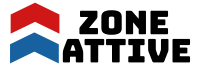Quando dobbiamo inserire la nostra firma in Thunderbird possiamo scegliere tra due opzioni: impostare una firma in formato TXT oppure inserire una firma in formato HTML, con testo formattato, link e immagini. Questa guida è stata pensata per tutte quelle persone che non hanno dimistichezza con il codice html, e che comunque hanno intenzione di impostare una firma con queste caratteristiche. Andiamo a vedere come fare.
Come prima cosa, apriamo Thunderbird e avviamo la composizione di un nuovo messaggio.
A questo punto utilizziamo l’editor per i messaggi per creare la nostra firma utilizzando e sfruttando tutte le funzionalità messe a disposizione: formattazione testo (grassetto, corsivo, sottolineato, giustificato…), inserimento immagini (Inserisci/Immagine), collegamenti esterni a siti o separatori.
Una bozza di firma creata da me:
Una volta terminata la scrittura della nostra firma, terminata la formattazione e l’eventuale ridimensionamento di immagini inserite, posizioniamoci sul menu “Modifica” e clicchiamo l’opzione “Seleziona tutto”, subito dopo andiamo sempre nella barra dei menu e facciamo “Inserisci” e clicchiamo l’opzione “HTML”: si aprirà una finestra contenente il codice HTML della nostra firma, precedentemente creata.
Sotto possiamo vedere la finestra con il risultato:
A questo punto non ci resta che copiare il contenuto della finestra che si è appena aperta (sottolineare tutto il contenuto, Tasto Destro, Copia oppure Ctrl C) apriamo Notepad e incolliamo tutto il contenuto dentro.
Salviamo il codice appena incollato dando l’estensione.html e non.txt, ad esempio firma.html.
Infine, impostiamo la nostra firma in Thunderbird, in modo tale che ogni volta che facciamo “Scrivi” la firma si posizionerà automaticamente in calce al corpo del messaggio, senza impostarla ogni volta.
Andiamo nella barra del menu, “Strumenti”, “Impostazioni Account” e scegliamo l’account, in caso ce ne sia più di uno, da associare alla nostra firma, quindi spuntiamo la casella “Allega questa firma”.
Ora possiamo scegliere il file da allegare come firma, andiamo a ritrovare il file firma.html e impostiamolo.